Eliminar las apps en iOS 13 ahora es diferente y aquí te explicamos cómo hacerlo ahora

Si estás en iOS 13 y eres un primerizo en esta versión del sistema operativo seguro que te has encontrado el problema de que no sabes cómo eliminar una aplicación de la pantalla principal y es que Apple ha decidido cambiar el modo de hacerlo en en esta nueva generación de sistema operativo. En este artículo te explicamos cómo puedes eliminar cualquiera aplicación si estás en iOS 13 para que no estés tan perdido.
Es una realidad ya que el 3D Touch ha pasado a la historia en los iPhone y es por esto que Apple ha buscado una manera poder suplir esta función con una nueva interacción con la pantalla que te permitirá abrir menús contextuales indiferentemente de qué iPhone tengas. Apple ya no impone como requisito tener 3D Touch para tener la posibilidad de interaciconar con menús contextuales por lo que se podrán utilizar en los iPod, iPhone o iPad. Pero no, de momento no se puede usar un menú de apps en iPhone como ocurre en Android para organizar tus aplicaciones.
Así puedes organizar tus aplicaciones en iOS 13
Pero… ¿en qué influye eso a la manera de eliminar una aplicación? Básicamente antes teníamos que aplicar una pequeña fuerza sobre la pantalla para acceder a este menú contextual pero ahora simplemente hay que hacer una pulsación prolongada sobre el icono de la aplicación de la que queremos abrir el menú contextual para mover aplicaciones en el iPhone. Esta pulsación larga sobre el icono concreto de la app es lo que hacíamos antes para eliminar las aplicaciones o para poder organizarlas así que Apple ha tenido que buscar otro modo de eliminar las apps y entrar en el modo ‘jiggle’ que es el característico modo en el que los iconos de las apps empiezan a moverse.
Para poder eliminar una aplicación simplemente deberemos de seguir los siguiente pasos:
- Ejerce una pulsación larga sobre el icono de la app que quieres eliminar.
- Verás que te sale el menú contextual y aquí simplemente deberemos de pulsar sobre ‘Reorganizar apps’.
- En este momento entrarás en el tradicional modo ‘jiggle’ y ahora ya aparecerá encima del icono la ‘x’ característica que debemos de pulsar para eliminar la aplicación.
- Nos pedirá que si estamos seguro de eliminarla y simplemente deberemos de confirmar nuestra acción.
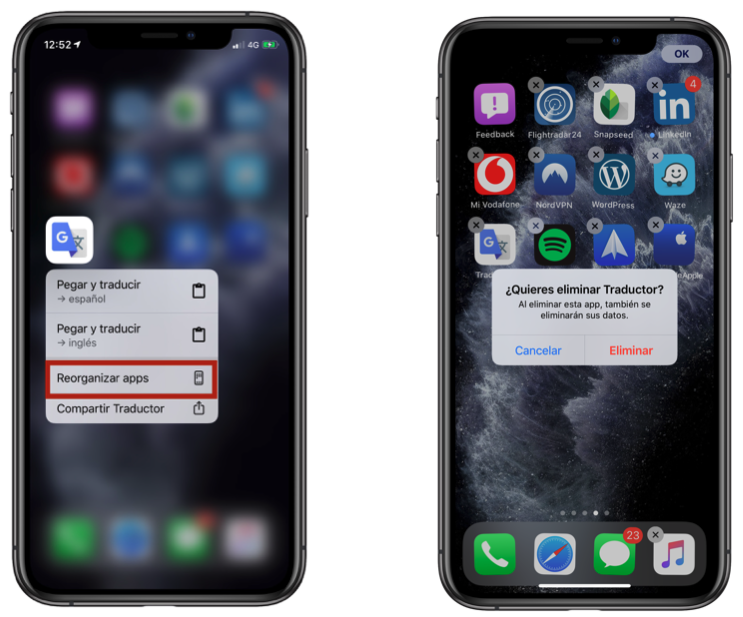
Además de este método, también podemos acceder al modo jiggle pulsando sobre el icono de la aplicación y desplazar el dedo hacia abajo. Esto sin duda es mucho más cómodo y rápido ya que nos evitamos tener que ir entrando en el menú contextual haciendo una pulsación de varios segundos.
Este mismo sistema obviamente lo debemos de seguir también para poder mover las aplicaciones por la pantalla de inicio o para agruparlas en carpetas. Es decir, todo lo que hacíamos antes pulsando prolongadamente sobre un icono ahora ha cambiado y tendremos que hacer este paso intermedio. Además de en iOS 13, esto también se aplica a iPadOS cuando se libere el próximo 30 de septiembre, haciendo que la interacción con nuestro sistema sea mucho más intuitiva.
Déjanos en la caja de comentarios qué opinas de iOS 13 y de esta nueva forma de interacciones con las aplicaciones para poder eliminarlas. ¿Crees que han acertado con este nuevo método?
